10 correctifs pour le problème de connexion perdue dans Terraria
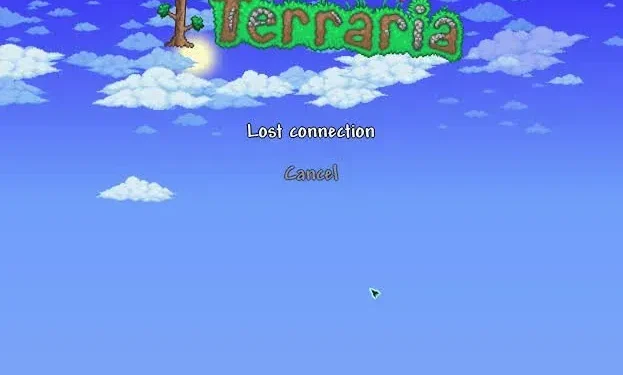
Depuis son lancement en 2011, Terraria est devenu un succès auprès des joueurs inconditionnels qui aiment explorer des mondes générés aléatoirement dans ce jeu vidéo bac à sable au rythme effréné. Cependant, puisque rien n’est parfait dans ce monde, il en va de même pour Terraria.
En plus du gameplay fou et des graphismes intuitifs, le jeu a été critiqué pour le bogue de connexion perdue ou le message d’avertissement de Terraria, peu importe comment vous voulez l’appeler.
La bonne nouvelle est que ce problème est facile à résoudre et que vous n’avez rien à faire pour le résoudre. Dans cet article, nous discuterons de ce que signifie perdre la connexion dans Terraria, de ses causes et des dix meilleures solutions. Alors, commençons.
Liens Terraria perdus – Qu’est-ce que cela signifie?
Tout d’abord, comprenons le sens du message à l’écran – Terraria a perdu la connexion. Il s’agit d’un avertissement que vous pouvez recevoir lorsque vous jouez au jeu avec d’autres joueurs ou seul. Ce problème ne sera pas résolu tant que vous n’aurez pas essayé certains de ses correctifs spécifiques (discutés plus tard).
Le principal problème est que lorsque vous recevez cet avertissement, il ne vous dit pas pourquoi cela se produit ; par conséquent, vous devez deviner et essayer quelques correctifs. Triste!
Pourquoi le problème « Terraria Lost Connection » se produit-il ?
Cet avertissement dans Terraria peut être causé par plusieurs raisons, mais les suivantes sont les principales et les plus courantes signalées par les utilisateurs.
- Le rythme de votre jeu n’est pas synchronisé avec le système.
- Il y a plus de jeux en arrière-plan pendant que vous jouez à Terraria.
- Votre jeu a été infecté par des logiciels malveillants ou des virus.
- Vous utilisez différents styles de jeu.
- Un pare-feu ou un antivirus installé ou intégré à votre appareil est à l’origine du problème de perte de connexion de Terraria.
- Le lecteur de l’adaptateur réseau Flow est obsolète ou n’est pas mis à jour.
- Le serveur a planté pendant la lecture.
- Une erreur s’est produite dans votre routeur Wi-Fi.
- Vous ne faites pas correspondre les versions de Terraria avec les joueurs avec lesquels vous jouez.
- Vous ne jouez pas en mode solo.
Une fois que vous avez déterminé la cause du problème de perte de connexion Terraria, vous pouvez essayer divers correctifs ; certains des meilleurs sont énumérés ci-dessous.
Top 10 des correctifs pour le problème « Terraria Lost Connection »
Vous trouverez ci-dessous 10 résolutions incroyables que nous avons compilées pour vous. Chacun d’eux a travaillé pour presque tous les joueurs de Terraria, et vous aussi.
- Désactiver les jeux exécutés en arrière-plan
- Vérifiez la dernière version du jeu
- Vérifiez si vous jouez des styles différents
- Désactiver le pare-feu Windows
- Mettre à jour le pilote réseau
- Activer la redirection de port
- Désinstaller et réinstaller Terraria
- Assurez-vous qu’il n’y a pas d’incohérence dans la version
- Assurez-vous de faire le voyage
- Vérifier l’intégrité des fichiers du jeu
1. Désactivez les jeux exécutés en arrière-plan.
Si vous avez d’autres jeux en arrière-plan, votre Terraria peut ne pas fonctionner correctement. En conséquence, vous obtenez cet avertissement de perte de connexion Terraria sur votre écran. Par conséquent, vous devez d’abord vérifier s’il existe d’autres jeux en cours d’exécution en arrière-plan et, le cas échéant, les fermer.
C’est une sorte de bogue qui existe toujours malgré les mises à jour fréquentes.
2. Vérifiez la dernière version du jeu
C’est un autre problème courant pour la plupart des utilisateurs. Si vous utilisez une version obsolète de Terraria, préparez-vous à la perte de connexion et à d’autres erreurs. Par conséquent, après avoir reçu cette erreur, vous devez fermer le jeu et le mettre à jour immédiatement si nécessaire.
Conseil : vous et tous vos amis devriez également utiliser une version mise à jour de Terraria.
Vous pouvez mettre à jour le jeu en suivant les étapes ci-dessous.
- Ouvrez la bibliothèque Steam.
- Faites un clic droit sur Terraria.
- Sélectionnez Propriétés.
- Cliquez sur l’onglet « Fichiers locaux ».
- Cliquez sur l’option « Vérifier l’intégrité du cache du jeu ».
Cela résoudra votre problème avec la dernière version. Et si ce n’est pas le cas, vous utilisez déjà la dernière version, et cela n’est peut-être pas la cause de ce problème.
3. Vérifiez si vous jouez des styles différents
Si votre personnage et votre carte ne sont pas d’accord, vous recevrez également un avertissement « Terraria a perdu la connexion » à l’écran. Une carte classique ou jouer en mode classique nécessite un personnage classique, et comme celle-ci, une carte de voyage nécessite un personnage de voyage.
Si vous utilisez un caractère classique pour une carte de voyage, vous pouvez voir cet avertissement à l’écran. Par conséquent, assurez-vous de créer le personnage de manière appropriée et cet avertissement ne se présentera jamais en premier lieu.
4. Désactiver le pare-feu Windows
Il serait utile que vous essayiez de désactiver temporairement le pare-feu Windows, puis de jouer au jeu. Dans de rares cas, le pare-feu Windows peut empêcher la lecture de certains jeux et considérer certains fichiers comme une menace.
Pour le désactiver, suivez les étapes ci-dessous.
- Ouvrez le menu de démarrage.
- Recherchez le pare-feu Windows Defender et appuyez sur Entrée.
- Cliquez sur Activer ou désactiver le pare-feu Windows Defender.
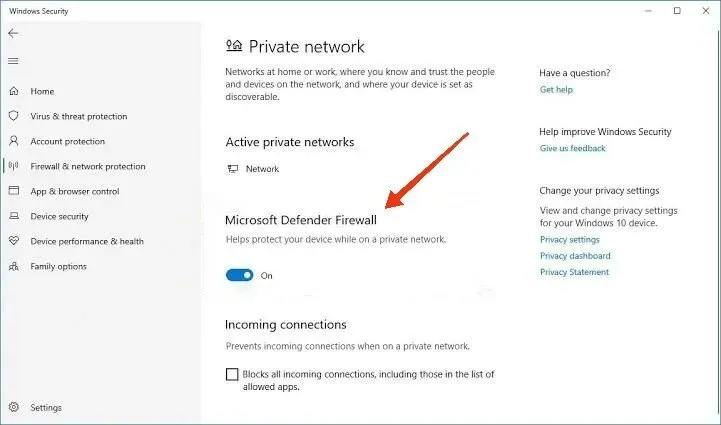
- Vous devez sélectionner l’option « Désactiver le pare-feu Windows Defender » (non recommandé), que vous verrez sur la page des paramètres personnalisés à l’écran. Vous devez sélectionner ceci dans le réseau public, le réseau de domaine et le réseau privé.
- Cliquez sur OK.
- Enregistrez vos modifications.
Vous pouvez également vérifier temporairement le problème en suivant les étapes ci-dessous.
- Appuyez sur les touches Windows + I pour ouvrir les paramètres de la fenêtre.
- Sélectionnez l’option Sécurité Windows.
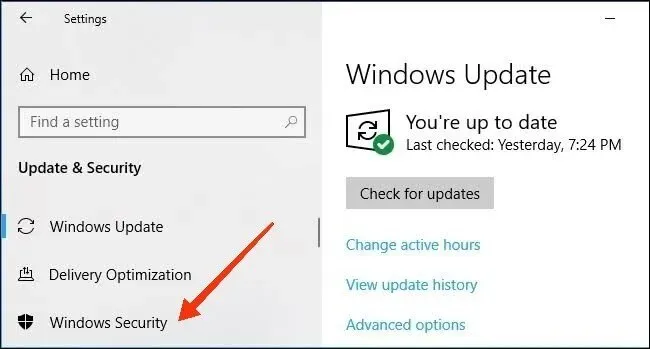
- Cliquez sur « Protection contre les virus et les menaces ».
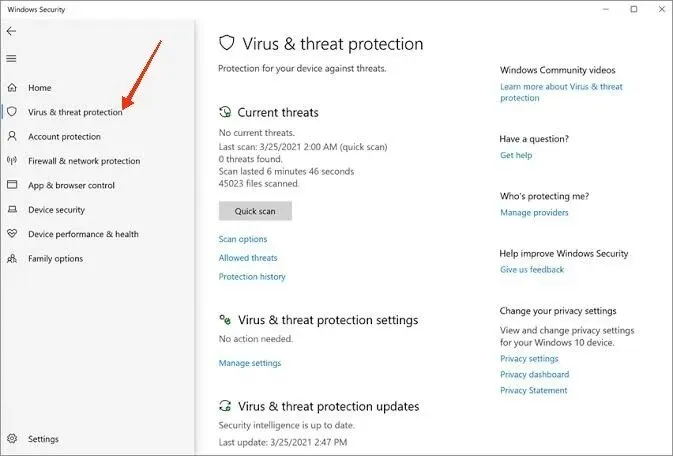
- Sélectionnez l’option Gérer les paramètres à l’écran.
- Désactivez la protection en temps réel pendant un certain temps.
Après cela, vérifiez si le jeu fonctionne correctement. Si tel est le cas, un pare-feu ou un programme antivirus est à l’origine de cet avertissement.
5. Mettre à jour le pilote réseau
Ce problème peut se produire si vous utilisez une version obsolète du pilote de carte réseau. Il montrera les problèmes et les retards dans le jeu entre les deux. Par conséquent, si vous voulez jouer au jeu en douceur, vous devez toujours mettre à jour le pilote de votre carte réseau.
Il peut être mis à jour de deux manières : manuellement et automatiquement. Si vous avez une connaissance approfondie de cela, vous pouvez mettre à niveau manuellement ; sinon, sélectionnez l’option automatique.
6. Activer le transfert de port
Si vous activez la redirection de port, vous pourrez améliorer la connexion au serveur et ne recevrez pas d’avertissement de perte de connexion Terraria pendant la lecture. Cela résoudra plusieurs problèmes tels que la connexion stable, les problèmes de perte de connexion, les problèmes de latence, le chat vocal, etc.
Vous pouvez l’activer en suivant les étapes ci-dessous.
- Sélectionnez le menu Démarrer.
- Entrez
cmddans la barre de recherche ci-dessous. - Sélectionnez Invite de commandes et appuyez sur la touche Entrée.
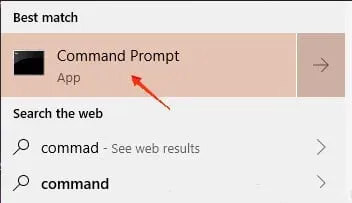
- Copiez et collez et appuyez sur Entrée. Vous recevrez des informations sur le réseau de votre appareil.
- Vous devez noter quelques détails car cela sera nécessaire plus tard. Il s’agit du masque de sous-réseau, de la passerelle par défaut, de l’adresse IPv4 et des adresses de serveur DNS.
- Ouvrez la fenêtre Exécuter en appuyant sur les touches Windows + R.
- Ouvrez la connexion réseau
ncpa.cpl and hittingen appuyant sur la touche Entrée. - Cliquez avec le bouton droit sur l’option Adaptateur réseau actif et sélectionnez l’option Propriétés.
- Utilisez les adresses de serveur DNS suivantes et utilisez le paramètre d’adresse IP suivant.
- Entrez maintenant les données que vous avez notées à l’étape précédente dans l’invite de commande.
- Après cela, cliquez sur OK et appuyez sur Entrée.
- Redémarrez votre ordinateur et appliquez ces modifications.
Connectez-vous au panneau d’administration et cliquez sur « Port Forwarding » ou « Advanced Wireless » sur votre routeur Wi-Fi pour activer la fonction de transfert de port.
Utilisez TCP + UDP pour votre jeu après avoir entré l’adresse IP. Pour les ports de début et de fin, vous pouvez choisir une valeur supérieure à 5 000 ou 7 777.
Activez ensuite l’option Redirection de port. Et après cela, vous devriez essayer de vérifier l’erreur.
7. Désinstallez et réinstallez Terraria
Si l’avertissement ou l’erreur persiste après l’application des correctifs ci-dessus, vous pouvez essayer de désinstaller et de réinstaller Terraria. De plus, il serait utile que vous demandiez à vos amis de faire de même, puis de vous connecter avec le même identifiant.
Étapes pour cela :
- Appuyez sur les touches Windows + R de votre clavier. Cela ouvrira la fenêtre Exécuter.
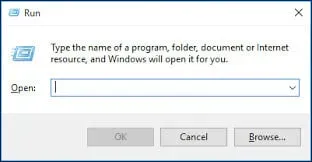
- Tapez
appwiz.cplet appuyez sur la touche Entrée ou cliquez sur OK.
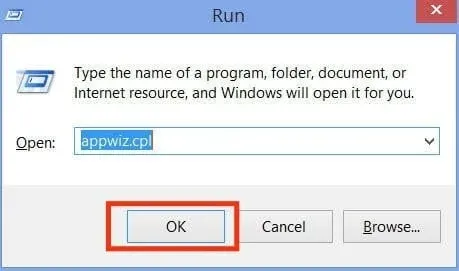
- Faites un clic droit sur Terraria et sélectionnez l’option Désinstaller.
Après cela, installez le jeu depuis le site officiel de Terraria et redémarrez votre ordinateur. Vérifiez si le bogue est corrigé.
8. Assurez-vous qu’il n’y a pas de décalage dans la version
Ce problème survient principalement lorsque vous essayez de contacter votre ami via Steam. Ainsi, assurez-vous que vous et votre ami essayez de vous connecter en utilisant la dernière version du jeu. Sinon, une incompatibilité de version entraînera une erreur.
9. Assurez-vous de voyager en tant que personnage
Assurez-vous de créer un personnage Journey, surtout si vous essayez de le lier à un jeu en mode Journey. Et si vous avez créé un autre personnage, cette erreur apparaîtra sur votre écran. Par conséquent, il est essentiel que le jeu fonctionne correctement.
10. Vérifier l’intégrité des fichiers du jeu
Pour éviter le bogue, vous devez vérifier l’intégrité des fichiers du jeu via Steam. Cela peut être fait en suivant les étapes indiquées ci-dessous.
- Ouvrez la bibliothèque.
- Trouvez Terraria et faites un clic droit dessus.
- Sélectionnez l’option Propriétés.
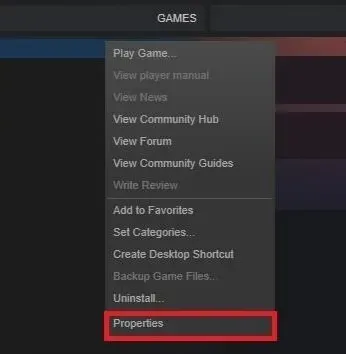
- Sélectionnez l’onglet Fichiers locaux.
- Cliquez sur « Vérifier l’intégrité des fichiers du jeu ».
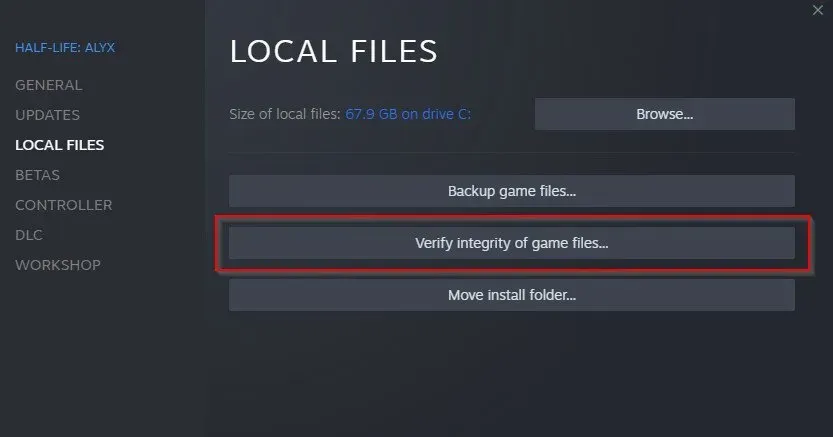
Vous pouvez vérifier si vos fichiers sont à jour et corrects, ou s’il y a un problème. Si tous les fichiers sont à jour, vérifiez à nouveau l’erreur.
Donc, ce sont les correctifs importants et possibles qui peuvent être utilisés pour le message d’erreur de connexion perdue de Terraria.
Conclusion
Nous espérons que vous avez résolu le problème de perte de connexion Terraria avec tous les correctifs ci-dessus. Un avertissement de perte de connexion signifie qu’une sorte de défaillance technique s’est produite. Et dès que vous les corrigez, le jeu fonctionnera sans décalage.
Sinon, ce n’est pas un problème grave, pour lequel vous devez confier l’appareil à un professionnel. Il peut être traité par n’importe qui uniquement à la maison. Et il est possible que cet avertissement réapparaisse plus tard.
Foire aux questions (FAQ)
Pourquoi ne puis-je pas rejoindre mon ami Terraria ?
Parfois, vous ne pouvez pas rejoindre via la route Steam en raison de certains paramètres spécifiques. Cette option est utile lorsque vous ne voulez pas que des personnes aléatoires vous rejoignent. Par conséquent, votre ami a peut-être activé ce paramètre et vous ne pouvez pas rejoindre votre ami dans Terraria.
Pourquoi mon Terraria n’arrête-t-il pas de dire « connexion perdue » ?
Il peut y avoir plusieurs raisons à cela, comme un plantage du serveur, une erreur de routeur, plusieurs jeux exécutés en arrière-plan, des styles différents, etc.
Pourquoi Terraria Multijoueur ne fonctionne-t-il pas ?
Dans cette situation, votre ami peut avoir des paramètres dans le jeu qui empêchent des personnes aléatoires de rejoindre sa partie. Ce paramètre peut être la raison pour laquelle Terraria Multiplayer ne fonctionne pas. Ou, dans certains cas, la connexion peut être faible, entraînant un tel problème.
La suppression de Terraria supprimera-t-elle les mondes ?
Si vous utilisez la dernière version, la désinstallation de Terraria ne supprimera pas les mondes car la version mise à jour de ce jeu stocke les données dans les dossiers de documents. En revanche, l’ancienne version n’enregistre pas en tant que documents. Par conséquent, si vous utilisiez votre ancienne version de Terraria, sa suppression peut entraîner la suppression de mondes.
Laisser un commentaire